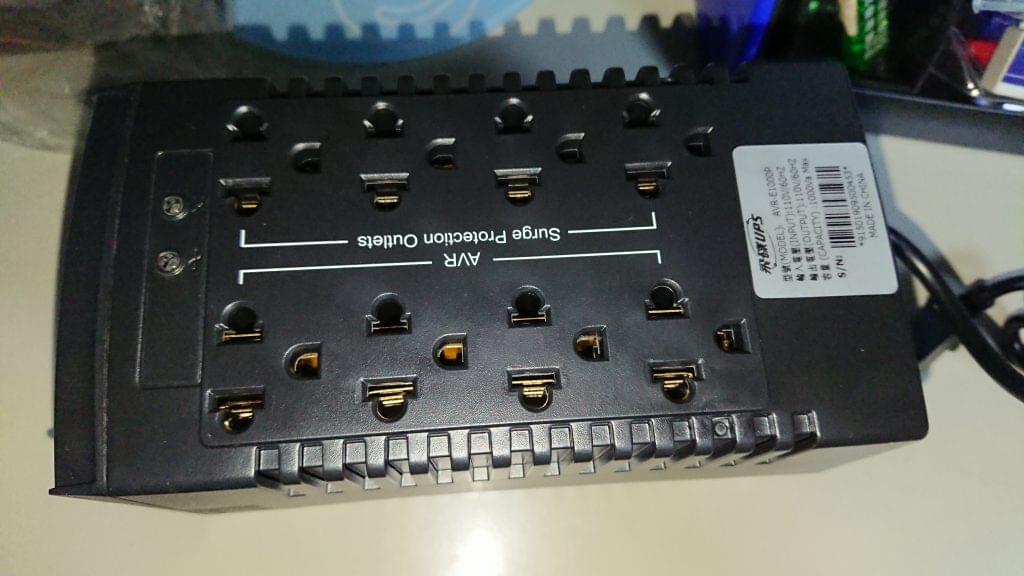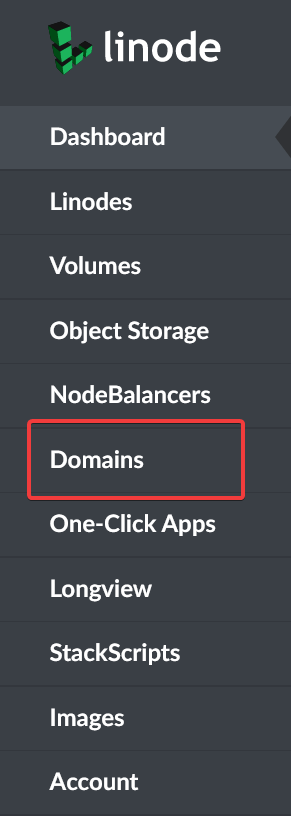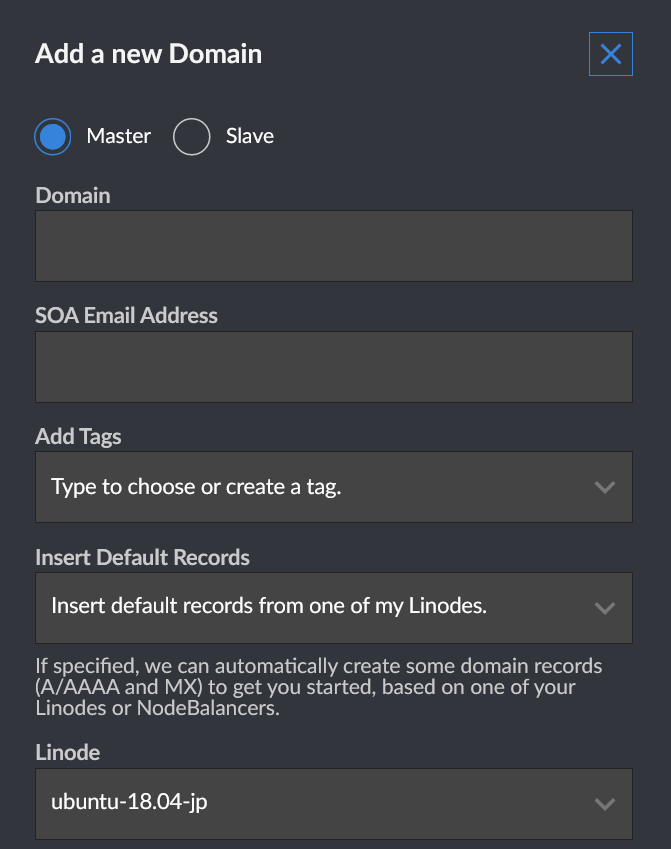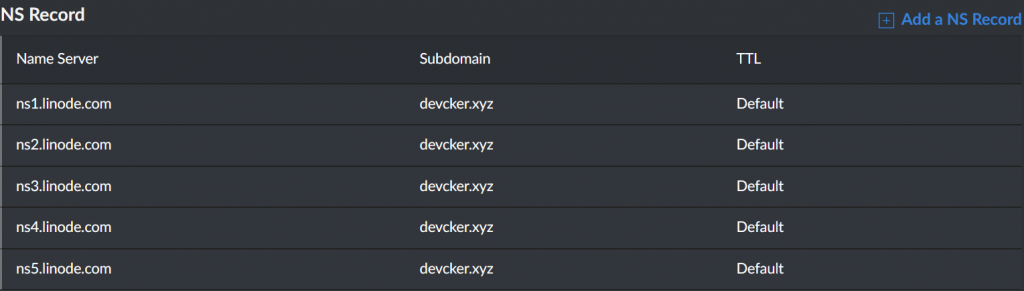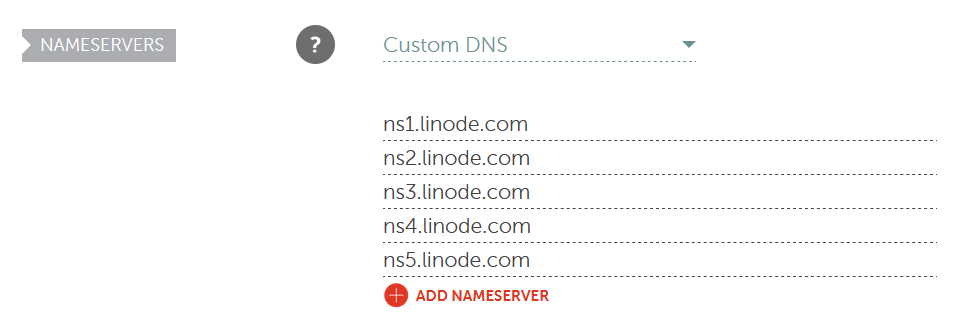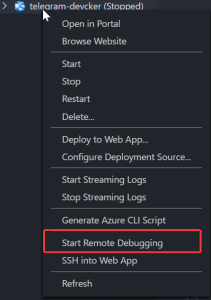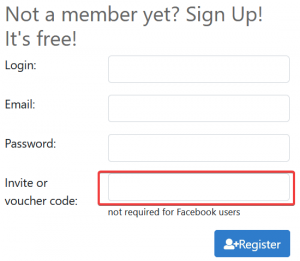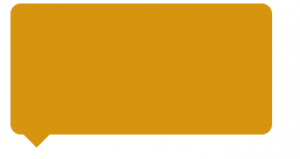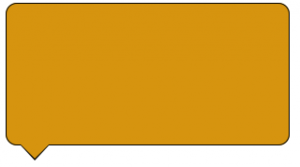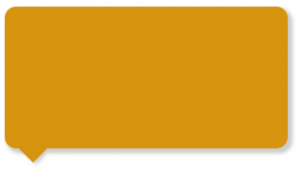用原生Javascript手刻一個簡單的Tag Input
最近因為公司的專案,需要一個這樣的功能,所以上網找了一下有沒有已經造好的輪子,但是找到的都是要綁其他的套件例如jquery之類的,加上功能都太多,我覺得因為一個小需求就把一整個套件放進來是有點太草率了,所以就試著用原生JS刻一個簡單的出來
成品大概長這樣
See the Pen InputTag by CKR (@kamix) on CodePen.
主要功能就是一個大的輸入框,輸入完成之後按下Enter會產生一個tag 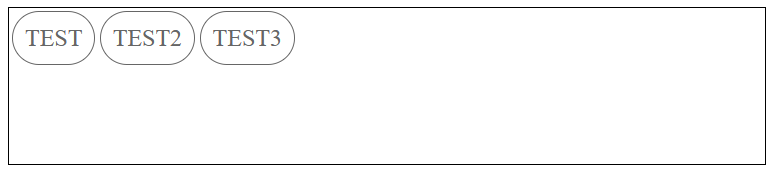
他的值會是 TEST,TEST2,TEST3,有幾個Tag就會用逗號接起來,點擊tag可以刪掉值,就是一個簡單的功能,需要的朋友可以直接抄codepen的程式碼再自己改一下應該就可以了,如果沒興趣知道實做就可以點上一頁走摟
實作部分
這個的概念很簡單,就是用一個div偽裝成一個大的input,在裡面藏一個沒有邊框的input,然後監聽keyup事件,如果輸入Enter就會建立一個tag的dom放到最前面,同時tag也監聽點擊事件,如果點擊就把自己刪掉這樣
然後就是值的部分會用一個hidden的input存起來,這樣不管是送表單還是取值都可以直接拿hidden input的值去用,我有另外用一個陣列來管理這些值的狀態,每次更新值的時候hidden input的值會更新成這個陣列.join(“,”),這樣後台只要去切到逗號就可以很簡單的取得陣列
1 | hidden.value = tmp.join(",") |
最外面的偽輸入框
html
1 | <div class="tagInput" id="tagInput"></div> |
css讓整塊的corsor都是text,完美偽裝input
1 | .tagInput { |
javascript
1 | var tagInput = document.getElementById("tagInput") |
Input輸入框和放tag的區域
輸入框要分成兩部份,一個是要給使用者輸入用的,一個是隱藏起來存值用的,這邊讓輸入的地方放在tag的後面
html直接放到tagInput的div裡面
1 | <input class="hidden" type="hidden"> |
css這邊讓input的邊框用不見,這樣看起來就會感覺一整塊外面的div都是輸入框
1 | .wrap { |
js的部分先把這些東西找出來,這樣之後會比較好處理 javascipt
1 | var input = tagInput.querySelector(".input") |
監聽最外層的click事件
光是讓外層的cursor變成text是不夠的,還要讓他點擊之後會自動focus到真正的input上面
1 | tagInput.addEventListener("click", function() { |
專門處理Tag新增的方法
把新增Tag上去的Code都整理成一個方法,這樣之後可以方便呼叫,Tag除了被新增上去之後還需要監聽點擊事件,因為我們希望可以再點擊Tag之後將這個值刪掉
1 | // 方法只需要傳入輸入的值就可以建立一個tag出來 |
來處理input上面按下Enter的事件
想要的效果是他輸入完成後可以按下Enter送出,並且會增加一個Tag,所以監聽input的keyup事件,並判斷他按的是Enter
1 | input.addEventListener("keyup", function(e) { |
到這邊你會發現功能好像快完成了,已經看起來可以運行了,但是還沒有因為最重要存值的部分還沒用,這部份沒有用上去,你怎麼去編輯這個input都沒用
處理hidden input的值
一開始的時候我有宣告一個tmp的變數,現在要用它來當hidden input跟tag之間的橋樑
1 | var tmp = [] |
這邊新增一個方法是讓hidden從tmp取值變成字串
1 | // 名字我不知道怎麼取所以就叫做load 這個名字可以自己取 或者不要包成方法 自己手動加在要更新值的地方也可以 包成方法是我自己的習慣而已 |
Ok有了這個方法之後,我們就可以來修改剛剛說要來處理的地方
1 | dom.addEventListener("click", function(e) { |
完整addTag方法會變成這樣
1 | // 方法只需要傳入輸入的值就可以建立一個tag出來 |
再來是處理input監聽Enter事件那邊
1 | if(keycode == 13 && input.value) { |
整段code會變成這樣
1 | input.addEventListener("keyup", function(e) { |
最後的小步驟
加完上面的處理之後,整個邏輯就完成了,現在剩下要記得幫input加上id或name,如果你是要放在表單一起傳的那就加上name,如果是純粹要用js取值的話,可以加上id或name都可以
結論
大概js花不到50行就可以簡單的實現tag input,當然像這樣寫要建立好幾個tag input是很麻煩的事情,所以可以包裝一下變成可以複用的元件,當然不想這麼麻煩我是建議可以直接用別人寫好的輪子